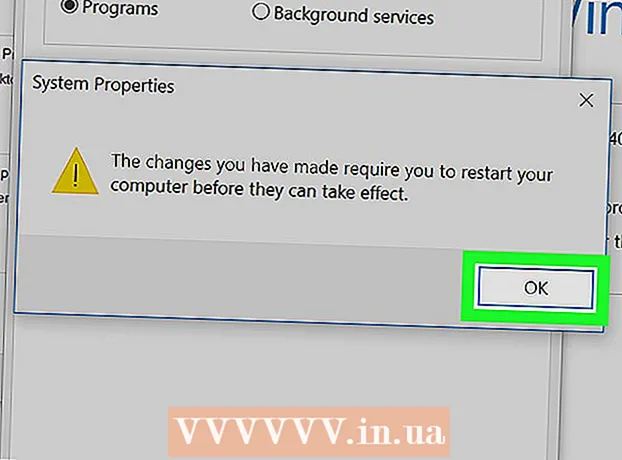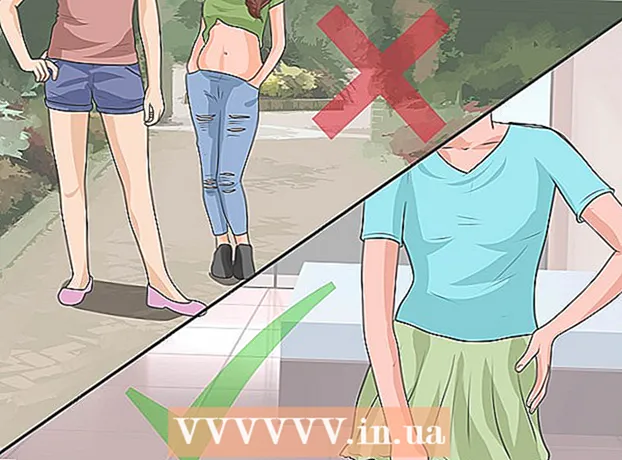Pengarang:
Roger Morrison
Tanggal Pembuatan:
1 September 2021
Tanggal Pembaruan:
1 Juli 2024

Isi
Jika Anda memiliki file yang ingin Anda transfer ke atau dari telepon Anda ke atau dari PC Anda tetapi tidak ada kabel USB atau koneksi kabel lain yang tersedia, coba gunakan Bluetooth. Bluetooth adalah cara mentransfer data tanpa kabel. Kelemahan dari Bluetooth adalah jaraknya yang pendek, jadi Anda harus dekat dengan perangkat yang akan Anda sambungkan melalui Bluetooth.
Melangkah
Metode 1 dari 2: Hubungkan di Windows
 Aktifkan Bluetooth perangkat seluler. Anda dapat menemukan tombol hidup dan mati untuk Bluetooth di menu "Pengaturan" perangkat.
Aktifkan Bluetooth perangkat seluler. Anda dapat menemukan tombol hidup dan mati untuk Bluetooth di menu "Pengaturan" perangkat. - Pastikan perangkat disetel ke "Dapat Ditemukan" sehingga komputer Anda dapat menemukannya.
 Buka menu "Start" di PC dan klik "Control Panel". Letaknya di sisi kanan menu, di atas opsi "Devices and Printers".
Buka menu "Start" di PC dan klik "Control Panel". Letaknya di sisi kanan menu, di atas opsi "Devices and Printers".  Cari opsi "Add device" dan klik di atasnya. Opsi ini berada di bawah "Hardware and Sound" dan terletak di sisi kanan Control Panel.
Cari opsi "Add device" dan klik di atasnya. Opsi ini berada di bawah "Hardware and Sound" dan terletak di sisi kanan Control Panel.  Cari perangkat lain. Setelah mengklik "Tambahkan perangkat", sebuah jendela akan muncul. Ini adalah wizard "Add a Device". Ini secara otomatis akan mencari perangkat Bluetooth.
Cari perangkat lain. Setelah mengklik "Tambahkan perangkat", sebuah jendela akan muncul. Ini adalah wizard "Add a Device". Ini secara otomatis akan mencari perangkat Bluetooth. - Pastikan perangkat yang ingin Anda sambungkan tidak dalam mode tidur.
 Pasangkan komputer dengan perangkat seluler. Setelah nama perangkat muncul di menu, klik dan klik "Next" di kanan bawah jendela untuk memulai pemasangan Bluetooth PC dan perangkat seluler.
Pasangkan komputer dengan perangkat seluler. Setelah nama perangkat muncul di menu, klik dan klik "Next" di kanan bawah jendela untuk memulai pemasangan Bluetooth PC dan perangkat seluler.
Metode 2 dari 2: Menghubungkan di Mac OS
 Aktifkan Bluetooth perangkat seluler. Anda dapat menemukan tombol hidup dan mati untuk Bluetooth di menu "Pengaturan" perangkat.
Aktifkan Bluetooth perangkat seluler. Anda dapat menemukan tombol hidup dan mati untuk Bluetooth di menu "Pengaturan" perangkat. - Pastikan perangkat disetel ke "Dapat Ditemukan" sehingga komputer Anda dapat menemukannya.
 Arahkan ke pengaturan Bluetooth di bilah menu. Pilih "Open Bluetooth Preferences" dari menu Bluetooth di bilah menu dan ikuti petunjuk di layar untuk jenis perangkat yang ingin Anda sambungkan.
Arahkan ke pengaturan Bluetooth di bilah menu. Pilih "Open Bluetooth Preferences" dari menu Bluetooth di bilah menu dan ikuti petunjuk di layar untuk jenis perangkat yang ingin Anda sambungkan. - Jika menu status Bluetooth tidak ada di bar menu Anda, pilih menu Apple> Preferensi Sistem, klik Bluetooth, lalu pilih "Tampilkan status Bluetooth di bar menu".
 Pasangkan komputer dengan perangkat seluler. Gulir daftar perangkat yang tersedia dan pilih perangkat yang ingin Anda pasangkan.
Pasangkan komputer dengan perangkat seluler. Gulir daftar perangkat yang tersedia dan pilih perangkat yang ingin Anda pasangkan. - Ikuti petunjuk di layar untuk memasangkan perangkat Anda.
- Anda hanya perlu memasangkan komputer Anda dengan perangkat satu kali.
- Perangkat akan tetap dipasangkan sampai Anda memutuskannya.